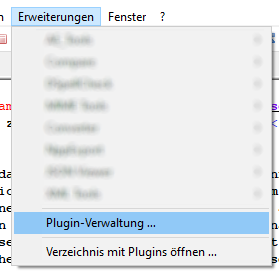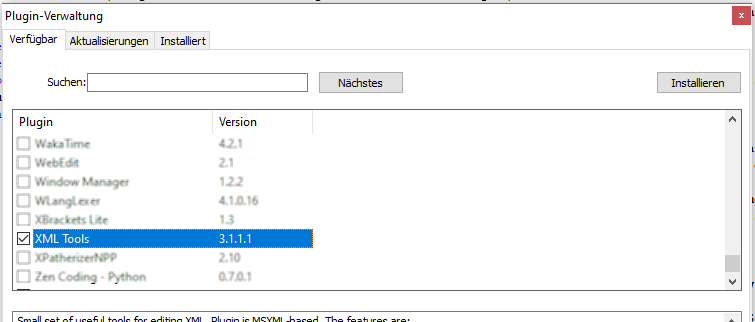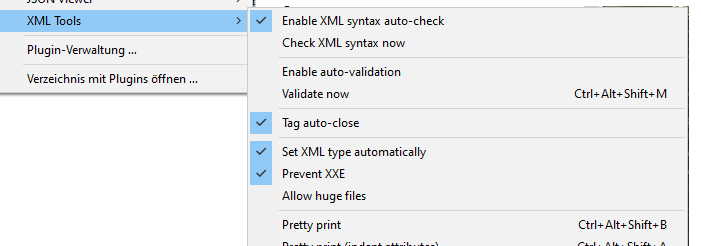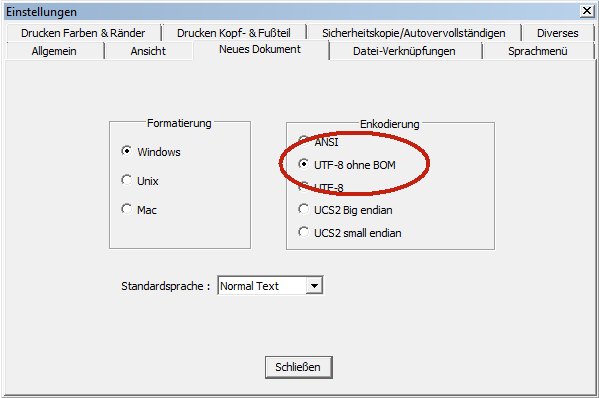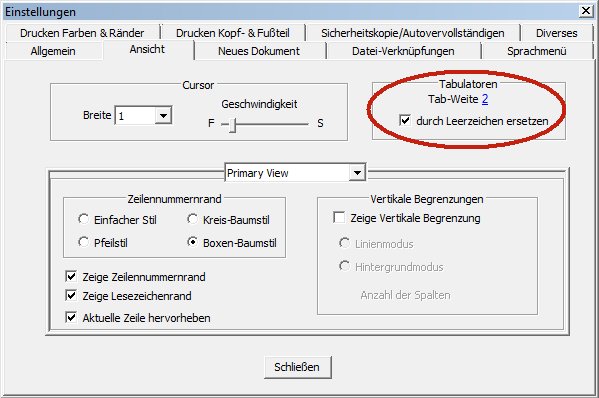XML-Werkzeuge: Unterschied zwischen den Versionen
K (→XML-Tools) |
(→Notepad++) |
||
| (6 dazwischenliegende Versionen von 3 Benutzern werden nicht angezeigt) | |||
| Zeile 1: | Zeile 1: | ||
| + | Diese Seite ist für diejenigen unter uns gedacht, die nicht zum [[AOQML-Editor]] greifen wollen oder darüber hinaus Informationen/Tools suchen. | ||
| + | |||
AOQML-Dateien sollten mit einem XML-Editor erstellt werden. Solche prüfen schon beim Erstellen den korrekten Aufbau der Dokumente und bieten oft auch Unterstützung, um Bereiche zusammenzufalten, um in großen Szenen einen besseren Überblick zu haben. | AOQML-Dateien sollten mit einem XML-Editor erstellt werden. Solche prüfen schon beim Erstellen den korrekten Aufbau der Dokumente und bieten oft auch Unterstützung, um Bereiche zusammenzufalten, um in großen Szenen einen besseren Überblick zu haben. | ||
| − | Eine Übersicht für Editoren | + | Eine Übersicht für Editoren ist hier zu finden: http://www.tecchannel.de/webtechnik/entwicklung/402216/index.html |
Ansonsten kann man seine Szenen-Dokumente auch mit xmlint aus der libxml überprüfen: http://www.zlatkovic.com/libxml.en.html - Das ist ein Kommadozeilen-Werkzeug, mit dem man prüfen kann, ob Dokumente korrekt sind. Oft bekommt man dort Fehlermeldungen, die man in Editoren nicht so klar und deutlich bekommt. | Ansonsten kann man seine Szenen-Dokumente auch mit xmlint aus der libxml überprüfen: http://www.zlatkovic.com/libxml.en.html - Das ist ein Kommadozeilen-Werkzeug, mit dem man prüfen kann, ob Dokumente korrekt sind. Oft bekommt man dort Fehlermeldungen, die man in Editoren nicht so klar und deutlich bekommt. | ||
| − | Auch online kann man das XML-Format überprüfen: | + | Auch online kann man das XML-Format überprüfen: http://validator.w3.org/ |
Wer sowieso Software-Entwickler ist, wird vermutlich Netbeans (http://www.netbeans.org) eingebauten XML-Editor oder ein XML Plugin mit Ecplise (http://www.eclipse.org/) benutzen. Beide Programme laufen mindestens unter Windows und Linux. Wer sonst kein Entwickler ist, für den wird das aber ein "mit Kanonen auf Spazen schießen". | Wer sowieso Software-Entwickler ist, wird vermutlich Netbeans (http://www.netbeans.org) eingebauten XML-Editor oder ein XML Plugin mit Ecplise (http://www.eclipse.org/) benutzen. Beide Programme laufen mindestens unter Windows und Linux. Wer sonst kein Entwickler ist, für den wird das aber ein "mit Kanonen auf Spazen schießen". | ||
| Zeile 11: | Zeile 13: | ||
Ein XML-Schema ist in Vorbereitung, damit sind noch weitergehende Vorab-Prüfungen möglich. XML-Schemata sind Dateien, die recht exakt beschreiben, wie Dokumente einer bestimmten XML-Anwendung aufgebaut sind. Bitte hierfür noch etwas Geduld. Wer sich mehr über XML informieren möchte, wird natürlich bei [http://de.wikipedia.org/wiki/XML Wikipedia] fündig. | Ein XML-Schema ist in Vorbereitung, damit sind noch weitergehende Vorab-Prüfungen möglich. XML-Schemata sind Dateien, die recht exakt beschreiben, wie Dokumente einer bestimmten XML-Anwendung aufgebaut sind. Bitte hierfür noch etwas Geduld. Wer sich mehr über XML informieren möchte, wird natürlich bei [http://de.wikipedia.org/wiki/XML Wikipedia] fündig. | ||
| − | Testen kann man seine | + | Testen kann man seine Questen in der [http://forum.antamar-community.de/viewtopic.php?f=77&t=8831 AOQML Testumgebung]. |
==Notepad++== | ==Notepad++== | ||
Notepad++ ist ein frei verfügbarer Editor, der viele Programmiersprachen mit Syntaxhighlighting und Codevervollständigung unterstützt und viele nützliche Funktionen zur Textbearbeitung mitbringt. Download: [http://notepad-plus.sourceforge.net/de/site.htm]. | Notepad++ ist ein frei verfügbarer Editor, der viele Programmiersprachen mit Syntaxhighlighting und Codevervollständigung unterstützt und viele nützliche Funktionen zur Textbearbeitung mitbringt. Download: [http://notepad-plus.sourceforge.net/de/site.htm]. | ||
| + | |||
| + | ===XML-Tools=== | ||
| + | Außerdem gibt es für Notepad++ das Plugin "XML Tools", das z. B. das Einrücken automatisch erledigen und XML-Dateien auf Fehler prüfen kann. Um es zu installieren, kann man den internen Plugin Manager verwenden. | ||
| + | Dafür muss einfach im Menu Erweiterungen die Verwaltung geöffnet werden. | ||
| + | |||
| + | [[Datei:Npp xml1.png]] | ||
| + | |||
| + | |||
| + | Dann muss zu die Erweiterung XML Tools aktiviert werden und rechts oben in der Verwaltung lösst man die Installation aus. | ||
| + | |||
| + | [[Datei:Npp xml2.png]] | ||
| + | |||
| + | |||
| + | Hier dann das Menu was hinzugefügt wird | ||
| + | |||
| + | [[Datei:Npp xml3.png]] | ||
| + | |||
| + | Die Funktion '''Check XML Syntax Now''' überprüft das aktuelle Dokument gemäß der XML Spezifikation richtig ist, zum Beispiel ob alle Tags korrekt geschlossen sind. | ||
| + | |||
| + | Mit der '''Validate now''' Funktion kann man, wenn das XML Dokument mit dem folgenden Header ausgestatet it auch den AOQML-Code genauer überprüfen. | ||
| + | |||
| + | <code xml> | ||
| + | <?xml version="1.0" encoding="UTF-8"?> | ||
| + | <scene xmlns:xsi="http://www.w3.org/2001/XMLSchema-instance" xsi:noNamespaceSchemaLocation="https://eisentrutz.antamar.eu/aoqml.xsd"> | ||
| + | |||
| + | </code> | ||
| + | |||
| + | Mit der Funktion '''Pretty Print''' kann man eine Automatische einrückung der XML Elemente auslösen, das strukturiert die Datei einheitlich. | ||
===Makros=== | ===Makros=== | ||
| Zeile 30: | Zeile 60: | ||
</NotepadPlus> | </NotepadPlus> | ||
</code> | </code> | ||
| − | Im Zweig <Macros> werden die Makros gespeichert. Meine Makrodatei kann [http://corellia.homepage.t-online.de/antamar/shortcuts.xml hier] runtergeladen werden (Stand: | + | Im Zweig <Macros> werden die Makros gespeichert. Meine Makrodatei kann [http://corellia.homepage.t-online.de/antamar/shortcuts.xml hier] runtergeladen werden (Stand: 11.08.2008). Die wichtigsten Elemente sind da schon drin. Wer sie benutzen möchte, kann sie aus der Datei kopieren und in seine einfügen (vorher Sicherheitskopie anlegen!) oder gleich diese Datei verwenden, wenn er sonst keine Makros in Notepad++ verwendet. |
--[[Benutzer:Handborons|Handborons]] 23:54, 26. Jul. 2008 (CEST) | --[[Benutzer:Handborons|Handborons]] 23:54, 26. Jul. 2008 (CEST) | ||
| − | |||
| − | |||
| − | |||
| − | |||
| − | |||
| − | |||
| − | |||
| − | |||
| − | |||
| − | |||
===Konfiguration=== | ===Konfiguration=== | ||
| Zeile 49: | Zeile 69: | ||
* Unter "Neues Dokument" als Kodierung UTF-8 einstellen, dann werden alle neuen Dateien automatisch im richtigen Format erstellt. | * Unter "Neues Dokument" als Kodierung UTF-8 einstellen, dann werden alle neuen Dateien automatisch im richtigen Format erstellt. | ||
| − | [[Bild: | + | [[Bild:Np_set1.jpg]] |
| − | [[Bild: | + | [[Bild:Np_set2.jpg]] |
| − | |||
| − | |||
[[Kategorie:AOQML]] | [[Kategorie:AOQML]] | ||
[[Kategorie:Mitarbeit]] | [[Kategorie:Mitarbeit]] | ||
Aktuelle Version vom 3. Mai 2021, 23:08 Uhr
Diese Seite ist für diejenigen unter uns gedacht, die nicht zum AOQML-Editor greifen wollen oder darüber hinaus Informationen/Tools suchen.
AOQML-Dateien sollten mit einem XML-Editor erstellt werden. Solche prüfen schon beim Erstellen den korrekten Aufbau der Dokumente und bieten oft auch Unterstützung, um Bereiche zusammenzufalten, um in großen Szenen einen besseren Überblick zu haben.
Eine Übersicht für Editoren ist hier zu finden: http://www.tecchannel.de/webtechnik/entwicklung/402216/index.html
Ansonsten kann man seine Szenen-Dokumente auch mit xmlint aus der libxml überprüfen: http://www.zlatkovic.com/libxml.en.html - Das ist ein Kommadozeilen-Werkzeug, mit dem man prüfen kann, ob Dokumente korrekt sind. Oft bekommt man dort Fehlermeldungen, die man in Editoren nicht so klar und deutlich bekommt.
Auch online kann man das XML-Format überprüfen: http://validator.w3.org/
Wer sowieso Software-Entwickler ist, wird vermutlich Netbeans (http://www.netbeans.org) eingebauten XML-Editor oder ein XML Plugin mit Ecplise (http://www.eclipse.org/) benutzen. Beide Programme laufen mindestens unter Windows und Linux. Wer sonst kein Entwickler ist, für den wird das aber ein "mit Kanonen auf Spazen schießen".
Ein XML-Schema ist in Vorbereitung, damit sind noch weitergehende Vorab-Prüfungen möglich. XML-Schemata sind Dateien, die recht exakt beschreiben, wie Dokumente einer bestimmten XML-Anwendung aufgebaut sind. Bitte hierfür noch etwas Geduld. Wer sich mehr über XML informieren möchte, wird natürlich bei Wikipedia fündig.
Testen kann man seine Questen in der AOQML Testumgebung.
Inhaltsverzeichnis
Notepad++
Notepad++ ist ein frei verfügbarer Editor, der viele Programmiersprachen mit Syntaxhighlighting und Codevervollständigung unterstützt und viele nützliche Funktionen zur Textbearbeitung mitbringt. Download: [1].
XML-Tools
Außerdem gibt es für Notepad++ das Plugin "XML Tools", das z. B. das Einrücken automatisch erledigen und XML-Dateien auf Fehler prüfen kann. Um es zu installieren, kann man den internen Plugin Manager verwenden. Dafür muss einfach im Menu Erweiterungen die Verwaltung geöffnet werden.
Dann muss zu die Erweiterung XML Tools aktiviert werden und rechts oben in der Verwaltung lösst man die Installation aus.
Hier dann das Menu was hinzugefügt wird
Die Funktion Check XML Syntax Now überprüft das aktuelle Dokument gemäß der XML Spezifikation richtig ist, zum Beispiel ob alle Tags korrekt geschlossen sind.
Mit der Validate now Funktion kann man, wenn das XML Dokument mit dem folgenden Header ausgestatet it auch den AOQML-Code genauer überprüfen.
<?xml version="1.0" encoding="UTF-8"?>
<scene xmlns:xsi="http://www.w3.org/2001/XMLSchema-instance" xsi:noNamespaceSchemaLocation="https://eisentrutz.antamar.eu/aoqml.xsd">
Mit der Funktion Pretty Print kann man eine Automatische einrückung der XML Elemente auslösen, das strukturiert die Datei einheitlich.
Makros
Damit das Schreiben von Questen in AOQML etwas zügiger geht, habe ich für Notepad++ einige Makros erstellt, mit denen sich viele AOQML-Elemente schnell einfügen lassen. Die Makros sind in XML geschrieben und liegen in der Datei "%USERDIR%\Anwendungsdaten\Notepad++\shortcuts.xml", wobei %USERDIR z. B. "C:\Dokumente und Einstellungen\Hannes" bedeutet, wenn man als Benutzer "Hannes" arbeitet. (Ich arbeite mit WindowsXP, je nach Windows-Version und Konfiguration könnte es durchaus woanders liegen. Im Zweifelsfall nach der Datei shortcuts.xml suchen.) Die Datei hat folgenden Aufbau:
<NotepadPlus>
<InternalCommands />
<Macros>
</Macros>
<UserDefinedCommands>
</UserDefinedCommands>
<PluginCommands />
<ScintillaKeys />
</NotepadPlus>
Im Zweig <Macros> werden die Makros gespeichert. Meine Makrodatei kann hier runtergeladen werden (Stand: 11.08.2008). Die wichtigsten Elemente sind da schon drin. Wer sie benutzen möchte, kann sie aus der Datei kopieren und in seine einfügen (vorher Sicherheitskopie anlegen!) oder gleich diese Datei verwenden, wenn er sonst keine Makros in Notepad++ verwendet. --Handborons 23:54, 26. Jul. 2008 (CEST)
Konfiguration
Um mit Notepad++ AOQML-Dateien zu erstellen, sollte man folgende Optionen einstellen:
- In der Leiste den automatischen Zeilenumbruch aktivieren, dann muss man keine Zeilenumbrüche in den Text setzen.
- Unter "Ansicht" ist die Tab-Weite 2 voreingestellt. Die Tabs sollte man durch Leerzeichen ersetzen lassen, sonst werden sie von anderen Editoren breiter angezeigt.
- Unter "Neues Dokument" als Kodierung UTF-8 einstellen, dann werden alle neuen Dateien automatisch im richtigen Format erstellt.